Introdução
Automatize suas integrações do HCM Data Loader (HDL) e do HCM Spreadsheet Data Loader (HSDL) usando a API REST dataLoadDataSets.
Objetivos
Neste tutorial, você:
- Entenda como fazer upload de arquivos para o servidor do Oracle WebCenter Content.
- Inicie o Carregador de Dados do HCM e O Carregador de Dados de Planilhas do HCM.
- Monitore o conjunto de dados e o status do objeto de negócios, recupere mensagens e informações do processo.
Pré-requisitos
Para concluir as etapas deste tutorial, você precisará de:
- Acesso ao uso da API REST HDL.
- Para concluir as etapas para iniciar o HSDL via REST, você precisará atribuir sua função ao modelo HSDL ORA_PER_JOB ou ao modelo para o qual você iniciará o HSDL.
- A capacidade de codificar arquivos com codificação Base 64.
- Postman para enviar as chamadas da API REST.
- Se quiser a capacidade de gerar arquivos de linha com falha usando REST, você também precisará ativar o acesso do conteúdo do Oracle WebCenter aos arquivos de erro.
- Em Configuração e Manutenção, localize a área funcional Carregador de Dados do HCM e clique em Configurar Carregador de Dados do HCM.
- Procure o parâmetro Ativar Acesso do Oracle WebCenter Content aos Arquivos de Erro e defina para a substituição como qualquer outro que não seja Não.
- Salve e feche.
Siga as etapas de Acesso REST no tutorial Configurar Acesso do Carregador de Dados do HCM (HDL) e Compreender as Opções de Segurança do HDL, garantindo que você conceda acesso ao privilégio Criar Conjunto de Dados do Carregador de Dados do HCM Usando o Serviço REST para concluir a Tarefa 2.
Siga as etapas em Atribuir Acesso ao Conjunto de Dados de uma Função no tutorial Conceder Acesso para Executar o Carregador de Dados de Planilha do HCM.
Os exemplos neste tutorial usam variáveis Postman para referenciar o ambiente e outros valores que mudam.
| Variável | Descrição |
|---|---|
| {{env}} | O caminho do ambiente. |
| {{user}} | O nome do usuário. |
| {{RequestId}} | O valor usado para identificar exclusivamente um conjunto de dados. |
| {{DataSetBusObjId}} | O valor usado para identificar exclusivamente um registro de objeto de negócios em um conjunto de dados. |
| {{ProcessId}} | O valor usado para identificar exclusivamente um processo enviado para um conjunto de dados. |
Observação:
Outros valores que você precisará alterar no corpo das suas chamadas REST são exibidos em azul. Por exemplo, <file_name>.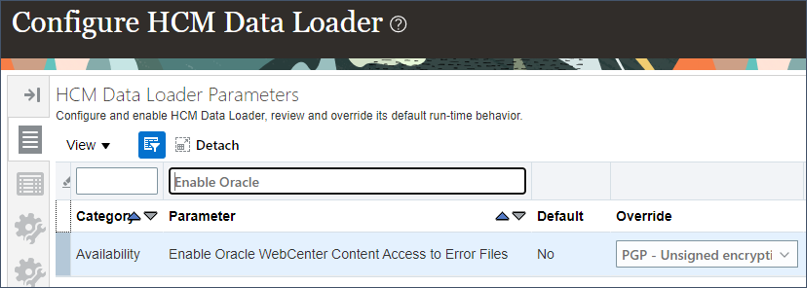
Tarefa 1: Fazer Upload de Seu Arquivo de Dados para o Oracle WebCenter Content Server
Há várias maneiras de fazer upload de arquivos para o servidor do Oracle WebCenter Content. Essa tarefa fornece duas opções REST diferentes: a ação personalizada uploadFile disponível no recurso dataLoadDataSets do Carregador de Dados do HCM e o recurso REST do Oracle WebCenter.
Se quiser concluir as etapas a seguir, você poderá fazer download e usar estes arquivos:
- Novos Níveis e Jobs.zip para o Carregador de Dados do HCM.
- Jobs.csv para o Carregador de Dados da Planilha do HCM.
Ação uploadFile do Carregador de Dados do HCM
- Abra o Postman e crie uma nova solicitação POST para este URL:
- Especifique o seguinte Corpo JSON:
- Configure a Autorização para a solicitação. O usuário deve ter a hierarquia de função Carregar dados para importação baseada em arquivo do Human Capital Management.
- Defina o cabeçalho Tipo de Conteúdo como o valor:
application/vnd.oracle.adf.action+json
- Clique em Enviar.
- Verifique a resposta e anote o ID do Conteúdo. É necessário identificar o arquivo ao iniciar HDL e HSDL.
- Base64 codifica o arquivo Jobs.csv e usa estas etapas para fazer upload do arquivo csv.
https://{{env}}/hcmRestApi/resources/11.13.18.05/dataLoadDataSets/action/uploadFile
{
"content" : "UEsDBBQAAAAIAJF+Qle0P8ZqHgEAAAQFAAAJAAAAR3JhZGUuZGF0ldPNaoQwEAfw+4LvsG+wmhhKDz2ERGyg2S269LqkGovQKqRxT3n4xu6Hxj3IQECZTH4h/BmZHSmnR+pyo2rtsqbRlW3PurTKWK7srJR19Vi4dLLed5fa+u+1slc/2tHbYTv8urIfTKUL3cRx8vLfsx3bo43Mijy73pg8k2QXj8ulTwna+YUT98rfTnnBT9KX2UHKw95J1akvbbaJo/NtmIaWGgo0BNPwUsOBhmFautTSQEthGllqJNBItIF4gt1zEF3dntt6UN8+zc6a9nOw/SWWqRsUi2BoBUcBDkpJMLyC4wAHhSZYuoKnAQ7KUDCygpMAB0bKp9HirdHVMkQOmy0eowcOzTnYcPEYB9w9qGkf9tyP95vn/+isHG3+AFBLAwQUAAAACAAbSlJXX/ch5FMCAAC9CgAABwAAAEpvYi5kYXTNldFumzAYhe8r9R14g5Fut7uwwElYY0LBq7SryCNOZI1AZUy1SH74GQdDnJCY9mpSpIjkP+ezzzGAIAYhwED+qH5LuNvRXLB3mgnCRUgElRkVQbWl7d/6OyYHfTEnB1Yc9U/ASERTy3lTFIkSY6bmUrpvCsIxPbxVnPCjFjalmq9KLUWkJHvKV/SdFjKrGp7TlO58f/ZdTXrtyOMDgukC6uU9+b7/xZ+pjwzWCK1juQxXmwysYLYJ1nHWXnoZKWitpGXdFIKUwhuGJJDzn6vVBkcIylTKC/kEVJxe4WjJKn5FdUEto/8ZrGfRIj3LtivNJmGFQCAGCzmzhVMZYXTOCBlXJ7HiN7dzYj3ZBm4WSp/xkCEi/A8VrNxfBohA+gxxFC9GQ+xN3Lw2b5vZ9fZJtOXnxutR096APG/wFu+8TGMzEWiqHIBWnfeJT5aPm5ik61CtDcVYMxNebZtcdFs80C5VM4VHUx083Ly2gQtmV+mn0LadGz/M9r1ec62Cb/DhwqrY9v3QOkzdI+uwb+P27F7ncF677epexWuiya8spwpPa7Y1qd+Ffe3EbgDsCPAvzZv2Nfdh1jfj44a9BBsMMwxPcb40pGDi2D4fBK8KD9NaqEpHT1GvnAQxB+eSYE6NBAG++Sw46d2cCG9AiCJ94UXYA9sDK1ktOGnPw+gujMRtvlRvsQQG2nuZetkbzZnaSy3GjbvxSb7DopXxhEUbySRzc6so6/7WuOU66QZIwK8hiYQcVY2FMw4jmmY/BGL8J6TSC6cx+kdIR7gfTqd4fPgHUEsBAhQAFAAAAAgAkX5CV7Q/xmoeAQAABAUAAAkAJAAAAAAAAAAgAAAAAAAAAEdyYWRlLmRhdAoAIAAAAAAAAQAYANn4TRNA9dkBAAAAAAAAAAAAAAAAAAAAAFBLAQIUABQAAAAIABtKUldf9yHkUwIAAL0KAAAHACQAAAAAAAEAIAAAAEUBAABKb2IuZGF0CgAgAAAAAAABABgAjuYejz/12QEAAAAAAAAAAAAAAAAAAAAAUEsFBgAAAAACAAIAtAAAAL0DAAAAAA==",
"fileName" : "Grades and Jobs.zip"
}
Observação:
O valor do "conteúdo" é a versão codificada em Base64 do arquivo New Grades and Jobs.zip.Os parâmetros de conteúdo e fileName são obrigatórios. Os seguintes parâmetros estão disponíveis para a ação personalizada uploadFile:
| Parâmetro | Descrição |
|---|---|
| conteúdo | Arquivo codificado Base64 a ser carregado. |
| fileName | Nome do arquivo. |
| contentId | Identificador exclusivo do arquivo no servidor do Oracle WebCenter Content. Gerado automaticamente, quando não fornecido. |
A resposta terá este formato:
{
"result": {
"Status": "SUCCESS",
"ContentId": "UCMFA00078879"
}
}
REST do Oracle WebCenter
A vantagem do recurso REST do Oracle WebCenter é que você não precisa primeiro codificar seu arquivo e, portanto, esse serviço REST poderá carregar arquivos de origem maiores. No entanto, é um pouco mais complexo de usar.
A ação uploadFile do Carregador de Dados do HCM só fará upload de arquivos para a conta de importação do Carregador de Dados do HCM no Oracle WebCenter. Essa API permitirá que você faça upload para qualquer conta do Oracle WebCenter à qual seu usuário tenha acesso.
Criar a Solicitação
- Abra o Postman e crie uma nova solicitação POST para este URL:
- Especifique os seguintes form-data no Corpo:
- Passe o mouse sobre a chave primaryFile para expor a lista de opções Texto/Arquivo e defina o valor como Arquivo.
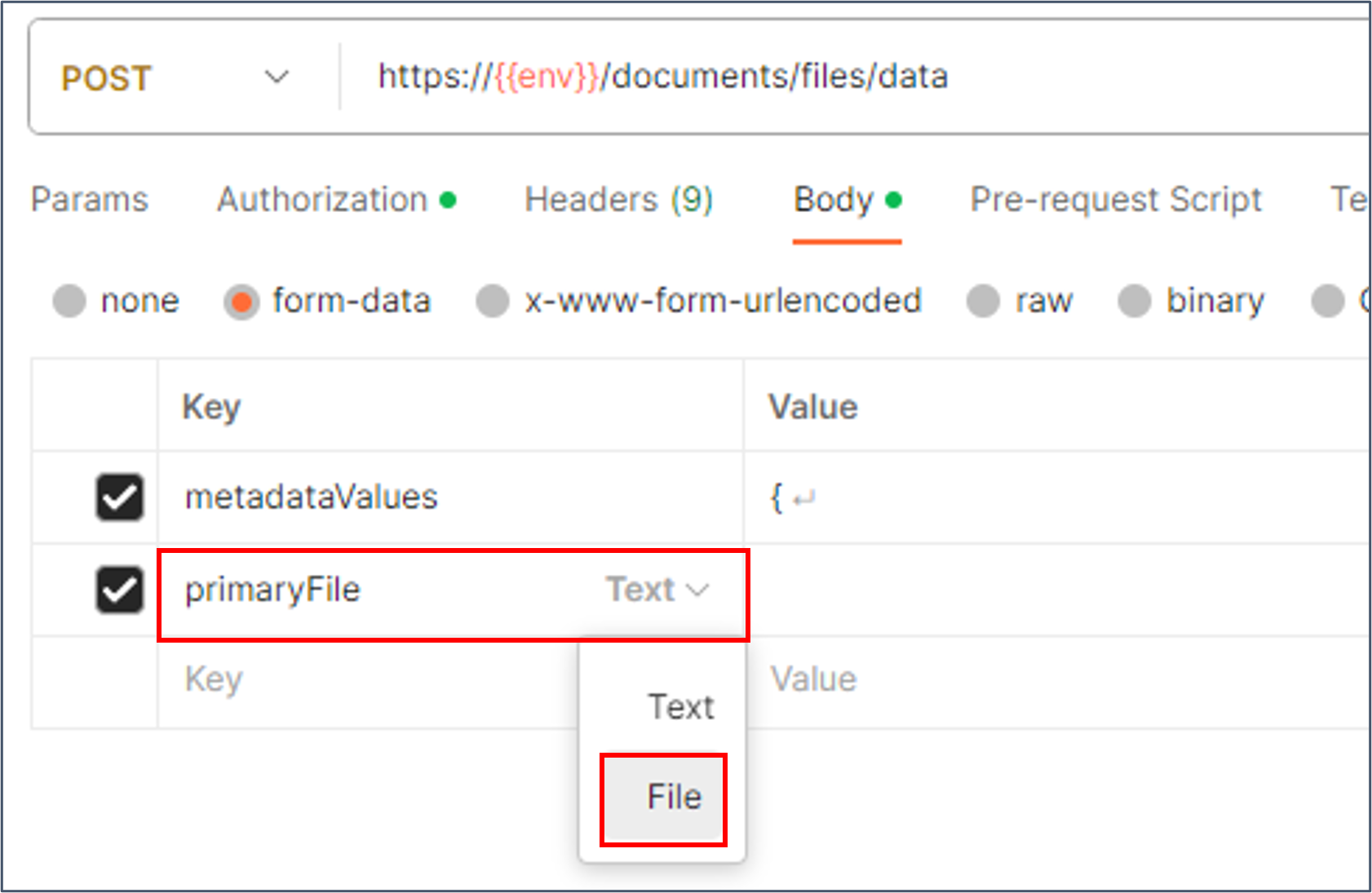
- Configure a Autorização para a solicitação. O usuário deve ter a hierarquia de função Carregar dados para importação baseada em arquivo do Human Capital Management.
- Salve a solicitação. Agora você pode enviar arquivos.
https://{{env}}/documents/files/data
| Key | Valor |
|---|---|
| metadataValues | {
"dDocAuthor":"{{user}}",
"dDocTitle":"<file_name>",
"dSecurityGroup":"FAFusionImportExport",
"dDocAccount":"hcm$/dataloader$/import$",
"dDocType":"Document"
}
Observação: Substitua <file_name> pelo nome do seu arquivo. |
| primaryFile |
Faça o Upload de Arquivos
Nesta etapa, você usará a solicitação criada acima para fazer upload de arquivos zip e csv para o servidor do Oracle WebCenter Content.
- Nos dados de form do Corpo da solicitação, clique em Selecionar Arquivos
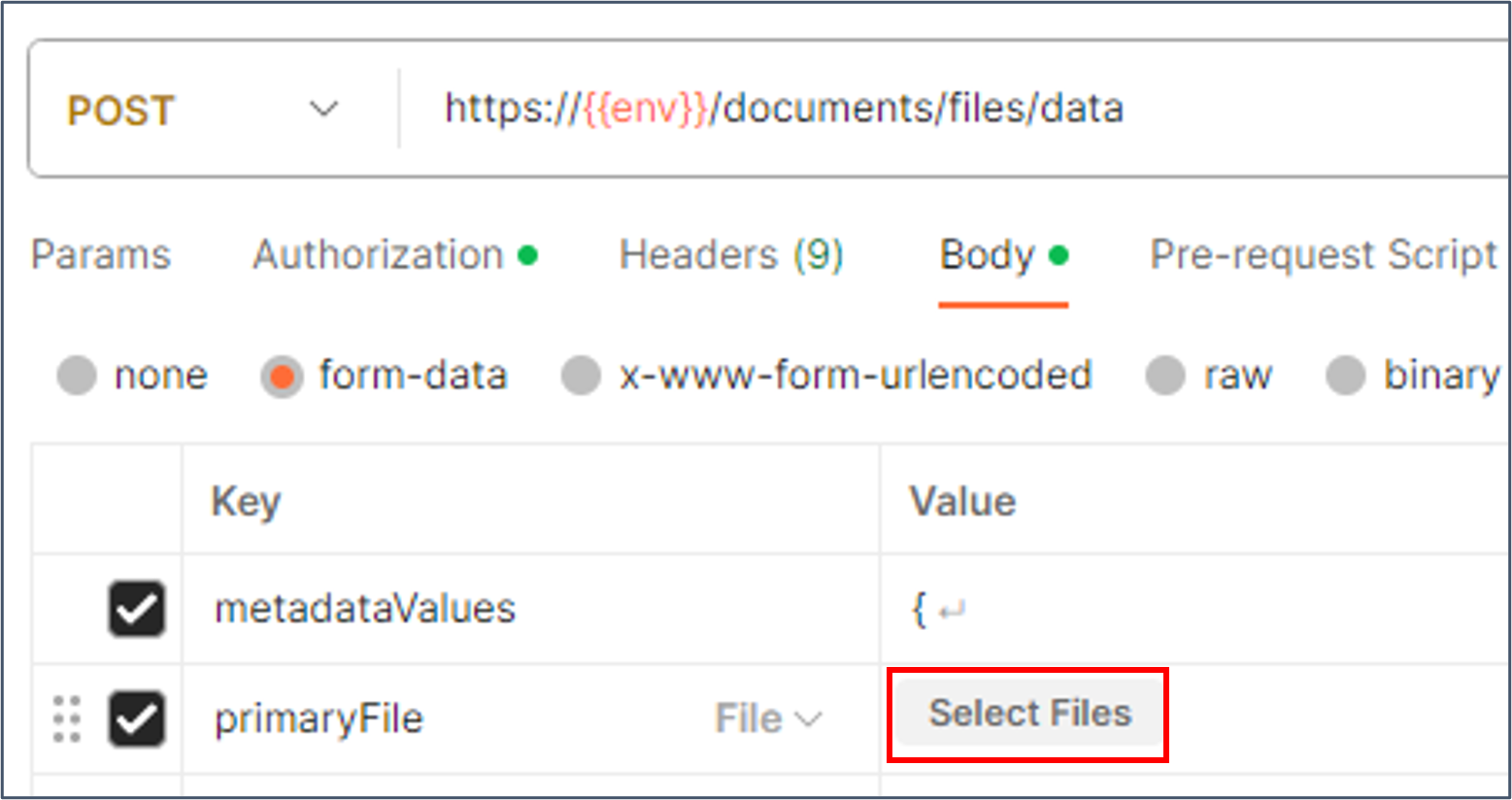
Dica:
O botão Selecionar Arquivo só estará disponível quando a lista de opções primaryFile estiver definida como Arquivo. - Use File Browser para encontrar e selecionar seu arquivo.
- Edite o valor da chave metadataValues dDocTitle para especificar o nome do seu arquivo.
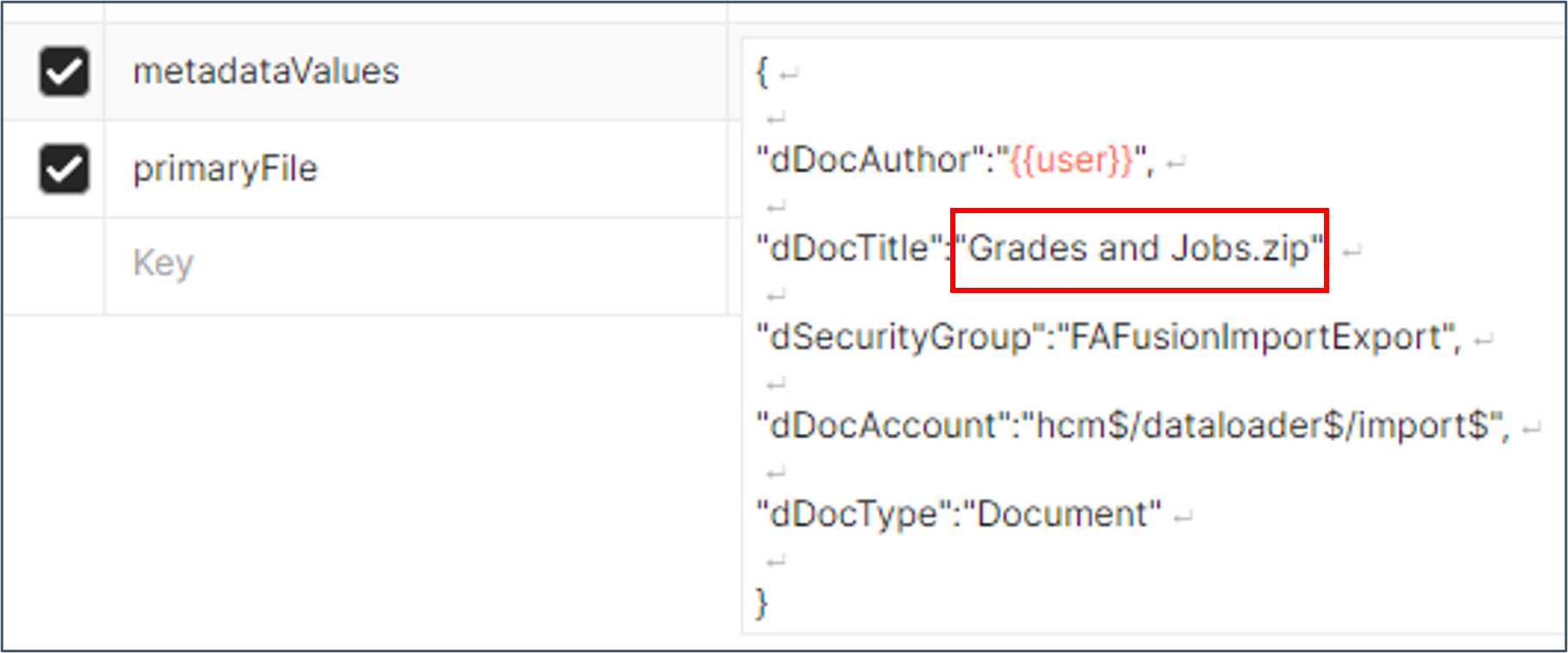
Dica:
Quando você inicia o Carregador de Dados do HCM, o nome do conjunto de dados é padronizado para o valor fornecido aqui. - Clique em Enviar.
- Verifique a resposta e anote o ID do Conteúdo. É necessário identificar o arquivo ao iniciar HDL e HSDL.
- Repita as etapas de Fazer Upload do Arquivo para o arquivo csv.
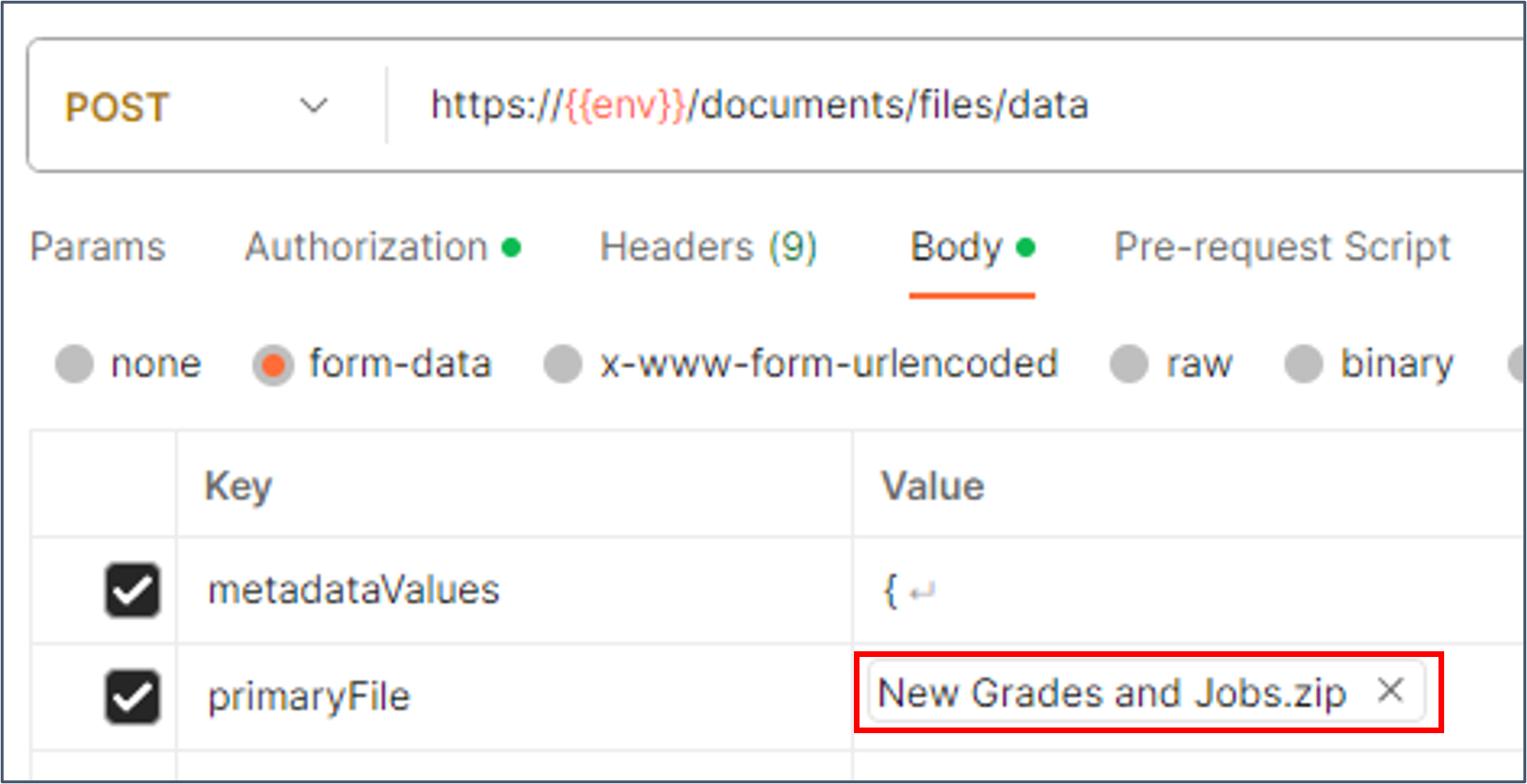
A resposta terá este formato:
{
"dWebExtension": "zip",
"dRevClassID": "213206",
"createdBy": "VISION_INTEGRATION",
"modifiedBy": "VISION_INTEGRATION",
"XFND_RANDOM": "4641327459804635554",
"dReleaseState": "N",
"dPublishState": "",
"dID": "213551",
"xComments": "",
"errorCode": "0",
"title": "Grades and Jobs.zip",
"size": "1125",
"createdTime": "10/3/23 7:27 AM",
"dDocName": "UCMFA00213206",
"mimeType": "application/zip",
"dRevRank": "0",
"dDocID": "426034",
"name": "New Grades and Jobs.zip",
"dDocAccount": "hcm$/dataloader$/import$",
"ownedBy": "VISION_INTEGRATION",
"xStorageRule": "FusionStorageRule",
"dStatus": "DONE",
"modifiedTime": "10/3/23 7:27 AM",
"XFND_SIGNATURE": "Y-Qs7rQwyYANlmfo-....",
"errorKey": "!csServiceStatusMessage_checkin,UCMFA00213206",
"dExtension": "zip",
"dWorkflowState": "",
"XFND_SCHEME_ID": "1",
"XFND_CERT_FP": "901B32887DDC81F780757624",
"dPublishType": "",
"dUser": "VISION_INTEGRATION",
"dSecurityGroup": "FAFusionImportExport",
"errorMessage": "Successfully checked in content item 'UCMFA00213206'.",
"dRevisionID": "1",
"version": "1"
}
Observação:
A API REST do Oracle WebCenter Content usa o label dDocName para retornar o ID do Conteúdo.Tarefa 2: Iniciar Carregamento de Dados em Massa
Carregar Dados com o Carregador de Dados do HCM
Nesta etapa, você chamará a ação personalizada createFileDataSet para iniciar o HDL para processar um arquivo carregado anteriormente na conta hcm$/dataloader$/import$ no servidor do Oracle WebCenter Content.
- No Postman, crie uma nova solicitação POST para este URL:
- Especifique o seguinte Corpo JSON:
- Configure a Autorização para a solicitação. O usuário deve ter a hierarquia de funções Usar Serviço REST - Conjuntos de Dados de Carregamento de Dados.
- Defina o cabeçalho Tipo de Conteúdo como o valor:
application/vnd.oracle.adf.action+json
- Clique em Enviar.
https://{{env}}/hcmRestApi/resources/11.13.18.05/dataLoadDataSets/action/createFileDataSet
Observação:
Você precisará do privilégio de segurança de função Criar Conjunto de Dados do Carregador de Dados do HCM Usando o Serviço REST para enviar esta solicitação.{
"contentId" : "<content_id>"
}
Dica:
Substitua o valor <content_id> pelo ID do Conteúdo do seu arquivo.O único parâmetro necessário é contentId. Os seguintes parâmetros estão disponíveis para a ação personalizada createFileDataSet:
| Parâmetro | Descrição | Configure o parâmetro do Carregador de Dados do HCM que fornece o valor padrão |
|---|---|---|
| contentId | Identificador exclusivo do arquivo no servidor do Oracle WebCenter Content. | |
| fileAction | Os valores válidos são IMPORT_AND_LOAD e IMPORT_ONLY. | Ação do Arquivo |
| dataSetName | Nome da definição de dados. O padrão é o título do documento do arquivo. | |
| importConcurrentThreads | Número máximo de threads simultâneos a serem atribuídos ao processo de importação. | Máximo de Threads Simultâneos para Importação |
| loadConcurrentThreads | Número máximo de threads simultâneos a serem atribuídos ao processo de carregamento. | Máximo de Threads Simultâneos para Carregamento |
| importMaxErrorPercentage | Porcentagem máxima de registros com erro antes do término da importação. | Porcentagem Máxima de Erros de Importação |
| loadMaxErrorPercentage | Porcentagem máxima de registros com erro antes da interrupção do carregamento. | Porcentagem Máxima de Erros de Carregamento |
| fileEncryption | Criptografia usada para o arquivo de origem.
Forneça NONE, PGPUNSIGNED ou PGPSIGNED. Dica: Sempre é recomendável criptografar seus arquivos antes de fazer upload deles para o Oracle WebCenter. A conta de importação do Carregador de Dados do HCM geralmente é acessada por vários usuários, todos os quais podem fazer download e revisar o conteúdo de seus arquivos não criptografados. |
Criptografia de Arquivo |
| verificationKey | A chave de verificação usada para a criptografia do arquivo de origem. Forneça quando fileEncryption for PGPSIGNED. | |
| deleteSourceFile | Indica se o arquivo de origem deve ser excluído após a importação dos dados para as tabelas temporárias. | Excluir Arquivo de Origem |
Observação:
A última coluna da tabela especifica o nome do parâmetro na tarefa Configurar Carregador de Dados do HCM que define o padrão para cada parâmetro da API REST.A resposta terá este formato:
{
"result": {
"Status": "SUCCESS",
"RequestId": "107468"
}
}
Observação:
O RequestId da resposta é usado para recuperar informações do conjunto de dados usando o recurso dataLoadDataSets.Carregar Dados com o Carregador de Dados de Planilha do HCM
Nesta etapa, você chamará a ação personalizada createSpreadsheetDataSet para iniciar o HSDL a fim de processar um arquivo carregado anteriormente na conta hcm$/dataloader$/import$ no servidor do Oracle WebCenter Content.
O arquivo deve ter o formato do modelo HSDL que você está usando para fazer upload do arquivo.
- No Postman, crie uma nova solicitação POST para este URL:
- Especifique o seguinte Corpo JSON:
- Configure a Autorização para a solicitação. O usuário deve ter a hierarquia de funções Usar Serviço REST - Conjuntos de Dados de Carregamento de Dados.
- Defina o cabeçalho Tipo de Conteúdo como o valor:
application/vnd.oracle.adf.action+json
- Clique em Enviar. A resposta terá este formato:
https://{{env}}/hcmRestApi/resources/11.13.18.05/dataLoadDataSets/action/createSpreadsheetDataSet
{
"contentId" : "<content_id>",
"templateCode" : "ORA_PER_JOB"
}
Dica:
Substitua o valor <content_id> pelo ID do Conteúdo do seu arquivo.Dica:
O modelo ORA_PER_JOB é um modelo pré-configurado disponível para carregar jobs. Você pode localizar códigos de modelo usando a tarefa Executar Carregador de Dados de Planilha.Os únicos parâmetros obrigatórios são contentId e templateCode. Os seguintes parâmetros estão disponíveis para a ação personalizada createSpreadsheetDataSet:
| Parâmetro | Descrição | Configure o parâmetro do Carregador de Dados do HCM que fornece o valor padrão |
|---|---|---|
| contentId | Identificador exclusivo do arquivo no servidor do Oracle WebCenter Content. | |
| templateCode | Código do modelo da planilha com o qual carregar o arquivo. | |
| fileAction | Os valores válidos são IMPORT_AND_LOAD e IMPORT_ONLY.
Dica: Se você importar apenas o arquivo, não poderá monitorá-lo ou carregá-lo com REST, em vez disso, gerar uma planilha para o modelo, extrair o conjunto de dados e carregá-lo da planilha. |
"IMPORT_AND_LOAD" |
| dataSetName | Nome da definição de dados. | Assume como padrão o código do modelo e o marcador de data/hora. |
| importConcurrentThreads | Número máximo de threads simultâneos a serem atribuídos ao processo de importação. | Máximo de Threads Simultâneos para Importação |
| loadConcurrentThreads | Número máximo de threads simultâneos a serem atribuídos ao processo de carregamento. | Máximo de Threads Simultâneos para Carregamento |
| importMaxErrorPercentage | Porcentagem máxima de registros com erro antes do término da importação. | Porcentagem Máxima de Erros de Importação |
| loadMaxErrorPercentage | Porcentagem máxima de registros com erro antes da interrupção do carregamento. | Porcentagem Máxima de Erros de Carregamento |
| fileEncryption | Criptografia usada para o arquivo de origem.
Forneça NONE, PGPUNSIGNED ou PGPSIGNED. Dica: Sempre é recomendável criptografar seus arquivos antes de fazer upload deles para o Oracle WebCenter. A conta de importação do Carregador de Dados do HCM geralmente é acessada por vários usuários, todos os quais podem fazer download e revisar o conteúdo de seus arquivos não criptografados. |
Criptografia de Arquivo |
| verificationKey | A chave de verificação usada para a criptografia do arquivo de origem. Forneça quando fileEncryption for PGPSIGNED. | |
| deleteSourceFile | Indica se o arquivo de origem deve ser excluído após a importação dos dados para as tabelas temporárias. | Excluir Arquivo de Origem |
| headerIncludedFlag | Indica se um cabeçalho está incluído no arquivo de origem para nomear os atributos incluídos no arquivo. | "Y" |
| attributeDelimiter | Caracteres usados para separar valores no arquivo. | "," (vírgula). |
| newLineIndicator | Caracteres usados para indicar uma nova linha. | "n", prefixado com o caractere de escape. |
| escapeIndicator | Caracteres usados para fazer escape dos caracteres delimitadores dentro de um valor de atributo. | "/" (barra invertida) |
| dateFormat | Formato de data usado para atributos com o tipo de dados de data | O formato padrão é AAAA/MM/DD. |
{
"result": {
"Status": "SUCCESS",
"RequestId": "107483",
"UserInfo": "",
"Review": "https://{env}/hcmUI/oracle/apps/hcm/enterpriseSetup/hdlSpreadsheetLoader/di/GenericHdlSpreadsheet.xlsx?layoutCode=ORA_PER_JOB&dataSetName="Job#2024-08-06 11:40:56"",
"FileAction": "IMPORT_AND_LOAD",
"DataSetName": ""Job#2024-08-06 11:40:56""
}
}
Observação:
Use o RequestId da resposta para monitorar o status do conjunto de dados usando o recurso dataLoadDataSets.Dica:
Use o link Revisar para gerar uma planilha a partir do modelo HSDL para revisar o conjunto de dados.Tarefa 3: Monitorar Status do Conjunto de Dados
Nesta etapa, você monitorará o status do conjunto de dados usando o recurso dataLoadDataSets. Este recurso pode ser usado para monitorar conjuntos de dados HDL e HSDL.
Dica:
Os arquivos HSDL que são importados apenas não criam um conjunto de dados nas tabelas intermediárias do Carregador de Dados do HCM e não podem ser monitorados usando REST.Monitorar um Conjunto de Dados Específico
- No Postman, crie uma nova solicitação GET para este URL:
- Configure a Autorização para a solicitação e clique em Enviar.
- Repita o procedimento para o arquivo csv, a resposta retornará informações para os elementos relacionados à Planilha.
https://{{env}}/hcmRestApi/resources/11.13.18.05/dataLoadDataSets/{{RequestId}}
Observação:
Substitua {{RequestId}} pelo valor RequestId retornado ao enviar seu arquivo.A resposta terá este formato:
{
"RequestId": 107468,
"DataSetId": 300100621962415,
"ContentId": "UCMFA00103266",
"DataSetName": "Grades and Jobs.zip",
"DataSetStatusCode": "ORA_IN_ERROR",
"DataSetStatusMeaning": "Error",
"TransferStatusCode": "SUCCESS",
"TransferStatusMeaning": "Success",
"ImportStatusCode": "SUCCESS",
"ImportStatusMeaning": "Success",
"LoadStatusCode": "ERROR",
"LoadStatusMeaning": "Error",
"SourceTypeCode": "ZIP_DAT_FILE",
"SourceTypeMeaning": "Compressed DAT file",
"IntegrationTypeCode": null,
"IntegrationTypeMeaning": null,
"ImportPercentageComplete": 100,
"LoadPercentageComplete": 100,
"ImportSuccessPercentage": 100,
"LoadSuccessPercentage": 59,
"FileLineTotalCount": 38,
"FileLineImportErrorCount": 0,
"FileLineImportSuccessCount": 38,
"ObjectTotalCount": 37,
"ObjectLoadErrorCount": 15,
"ObjectRollbackErrorCount": 0,
"ObjectSuccessCount": 22,
"ObjectUnprocessedCount": 0,
"SpreadsheetTemplateCode": null,
"SpreadsheetTemplateName": null,
"SpreadsheetTemplateUserTypeCode": null,
"SpreadsheetTemplateUserTypeMeaning": null,
"SpreadsheetMessage": null,
"FileSize": 1175,
"CreatedBy": "HCM_USER10",
"CreationDate": "2024-08-06T11:38:28+00:00",
"LastUpdatedBy": "HCM_USER10",
"LastUpdateDate": "2024-08-06T11:40:04.127+00:00",
"ProtectedFlag": false,
"Review": null,
"FailedLinesFileContentId": null,
"FailedLinesFileEncryptionType": null,
"FailedLinesFileEncryptionKey": null,
"links": [
...
]
}
Identificar Conjuntos de Dados em Erro
Use este URL para recuperar informações resumidas de todos os conjuntos de dados com erro:
https://{{env}}/hcmRestApi/resources/11.13.18.05/dataLoadDataSets?q=DataSetStatusCode=ORA_IN_ERROR&fields=RequestId,DataSetName,DataSetStatusCode,ImportStatusCode,LoadStatusCode,SourceTypeCode,FileLineTotalCount,FileLineImportErrorCount,ObjectTotalCount,ObjectLoadErrorCount,LastUpdateDate&onlyData=true
A resposta terá este formato:
{
"items": [
{
"RequestId": 107483,
"DataSetName": "Job#2024-08-06 11:40:56",
"DataSetStatusCode": "ORA_IN_ERROR",
"ImportStatusCode": "SUCCESS",
"LoadStatusCode": "ERROR",
"SourceTypeCode": "SPREADSHEET",
"FileLineTotalCount": 6,
"FileLineImportErrorCount": 0,
"ObjectTotalCount": 6,
"ObjectLoadErrorCount": 2,
"LastUpdateDate": "2024-08-06T11:42:13.333+00:00"
},
{
"RequestId": 107468,
"DataSetName": "Grades and Jobs.zip",
"DataSetStatusCode": "ORA_IN_ERROR",
"ImportStatusCode": "SUCCESS",
"LoadStatusCode": "ERROR",
"SourceTypeCode": "ZIP_DAT_FILE",
"FileLineTotalCount": 38,
"FileLineImportErrorCount": 0,
"ObjectTotalCount": 37,
"ObjectLoadErrorCount": 15,
"LastUpdateDate": "2024-08-06T11:40:04.127+00:00"
},...
Monitorar Conjuntos de Dados para um Modelo HSDL Específico
Use este URL para recuperar informações resumidas de todos os conjuntos de dados carregados com um modelo de planilha específico:
https://{{env}}/hcmRestApi/resources/11.13.18.05/dataLoadDataSets?q=SpreadsheetTemplateCode=ORA_PER_JOB&fields=RequestId,DataSetName,ImportStatusCode,LoadStatusCode,SourceTypeCode,ObjectTotalCount,ObjectLoadErrorCount,Review&onlyData=true
A resposta terá este formato:
{
"items": [
{
"RequestId": 107483,
"DataSetName": "Job#2024-08-06 11:40:56",
"ImportStatusCode": "SUCCESS",
"LoadStatusCode": "ERROR",
"SourceTypeCode": "SPREADSHEET",
"ObjectTotalCount": 6,
"ObjectLoadErrorCount": 2,
"Review": "https://cptapniqy.fusionapps.ocs.oc-test.com:443/hcmUI/oracle/apps/hcm/enterpriseSetup/hdlSpreadsheetLoader/di/GenericHdlSpreadsheet.xlsx?layoutCode=ORA_PER_JOB&dataSetName=Job#2024-08-06 11:40:56"
}
],
"count": 1,
"hasMore": false,
"limit": 25,
"offset": 0,
"links": [
...
Tarefa 4: Monitorar Status do Objeto de Negócios
Quando o seu conjunto de dados HDL tiver vários arquivos de objeto de negócios, talvez você queira monitorar o status dos objetos de negócios individuais.
Revisar Todos os Objetos de Negócios em um Conjunto de Dados
- No Postman, crie uma nova solicitação GET para este URL:
- Configure a Autorização para a solicitação e clique em Enviar.
https://{{env}}/hcmRestApi/resources/11.13.18.05/dataLoadDataSets/{{RequestId}}/child/businessObjects?onlyData=true
Observação:
Substitua {{RequestId}} pelo valor RequestId retornado ao enviar seu arquivo.A resposta terá este formato:
{
"items": [
{
"DataSetBusObjId": 300100621962438,
"BusinessObjectDiscriminator": "Grade",
"BusinessObjectName": "Grade",
"DatFileName": "Grade.dat",
"LoadOrder": 1,
"BusinessObjectId": 300100028324439,
"TransferStatusCode": "SUCCESS",
"TransferStatusMeaning": "Success",
"ImportStatusCode": "SUCCESS",
"ImportStatusMeaning": "Success",
"LoadStatusCode": "SUCCESS",
"LoadStatusMeaning": "Success",
"ImportPercentageComplete": 100,
"LoadPercentageComplete": 100,
"ImportSuccessPercentage": 100,
"LoadSuccessPercentage": 100,
"FileLineTotalCount": 14,
"FileLineImportErrorCount": 0,
"FileLineImportSuccessCount": 14,
"ObjectTotalCount": 14,
"ObjectLoadErrorCount": 0,
"ObjectRollbackErrorCount": 0,
"ObjectSuccessCount": 14,
"ObjectUnprocessedCount": 0,
"DataSetId": 300100621962415,
"RequestId": 107468,
"CreatedBy": "HCM_USER10",
"CreationDate": "2024-08-06T11:38:29+00:00",
"LastUpdateDate": "2024-08-06T11:39:24.490+00:00",
"LastUpdatedBy": "FUSION_APPS_HCM_ESS_LOADER_APPID",
"RollbackEnabledFlag": false,
"FailedLinesFileContentId": null,
"FailedLinesFileEncryptionType": null,
"FailedLinesFileEncryptionKey": null
},
{
"DataSetBusObjId": 300100621962439,
"BusinessObjectDiscriminator": "Job",
"BusinessObjectName": "Job",
"DatFileName": "Job.dat",
"LoadOrder": 2,
"BusinessObjectId": 300100028327309,
"TransferStatusCode": "SUCCESS",
"TransferStatusMeaning": "Success",
"ImportStatusCode": "SUCCESS",
"ImportStatusMeaning": "Success",
"LoadStatusCode": "ERROR",
"LoadStatusMeaning": "Error",
"ImportPercentageComplete": 100,
"LoadPercentageComplete": 100,
"ImportSuccessPercentage": 100,
"LoadSuccessPercentage": 34,
"FileLineTotalCount": 24,
"FileLineImportErrorCount": 0,
"FileLineImportSuccessCount": 24,
"ObjectTotalCount": 23,
"ObjectLoadErrorCount": 15,
"ObjectRollbackErrorCount": 0,
"ObjectSuccessCount": 8,
"ObjectUnprocessedCount": 0,
"DataSetId": 300100621962415,
"RequestId": 107468,
"CreatedBy": "HCM_USER10",
"CreationDate": "2024-08-06T11:38:29.004+00:00",
"LastUpdateDate": "2024-08-06T11:39:58.914+00:00",
"LastUpdatedBy": "FUSION_APPS_HCM_ESS_LOADER_APPID",
"RollbackEnabledFlag": false,
"FailedLinesFileContentId": null,
"FailedLinesFileEncryptionType": null,
"FailedLinesFileEncryptionKey": null
}
],
"count": 2,
"hasMore": false,
"limit": 25,
"offset": 0,
"links": [
...
Monitorar um Objeto de Negócios Específico em um Conjunto de Dados
- No Postman, crie uma nova solicitação GET para este URL:
- Configure a Autorização para a solicitação e clique em Enviar.
https://{{env}}/hcmRestApi/resources/11.13.18.05/dataLoadDataSets/{{RequestId}}/child/businessObjects/{{DataSetBusObjId}}?onlyData=true&fields=DataSetBusObjId,BusinessObjectName,LoadOrder,TransferStatusCode,ImportStatusCode,LoadStatusCode,ImportSuccessPercentage,LoadSuccessPercentage,FileLineTotalCount,FileLineImportErrorCount,ObjectTotalCount,ObjectSuccessCount,ObjectLoadErrorCount
Observação:
Substitua {{RequestId}} pelo valor RequestId retornado quando você enviou seu arquivo e {{DataSetBusObjId}} pelo DataSetBusObjId para o registro de objeto de negócios que você deseja recuperar.A resposta terá este formato:
{
"DataSetBusObjId": 300100621962439,
"BusinessObjectName": "Job",
"LoadOrder": 2,
"TransferStatusCode": "SUCCESS",
"ImportStatusCode": "SUCCESS",
"LoadStatusCode": "ERROR",
"ImportSuccessPercentage": 100,
"LoadSuccessPercentage": 34,
"FileLineTotalCount": 24,
"FileLineImportErrorCount": 0,
"ObjectTotalCount": 23,
"ObjectSuccessCount": 8,
"ObjectLoadErrorCount": 15
}
Identificar Objetos de Negócios com Erro
- Use este URL para recuperar informações resumidas de todos os objetos de negócios no conjunto de dados com erro durante o carregamento:
- Configure a Autorização para a solicitação e clique em Enviar.
https://{{env}}/hcmRestApi/resources/11.13.18.05/dataLoadDataSets/{{RequestId}}/child/businessObjects?q=LoadStatusCode=ERROR&fields=DataSetBusObjId,LoadOrder,BusinessObjectName,TransferStatusCode,ImportStatusCode,LoadStatusCode,FileLineTotalCount,FileLineImportErrorCount,ObjectTotalCount,ObjectLoadErrorCount&onlyData=true
A resposta terá este formato:
{
"items": [
{
"DataSetBusObjId": 300100621962439,
"LoadOrder": 2,
"BusinessObjectName": "Job",
"TransferStatusCode": "SUCCESS",
"ImportStatusCode": "SUCCESS",
"LoadStatusCode": "ERROR",
"FileLineTotalCount": 24,
"FileLineImportErrorCount": 0,
"ObjectTotalCount": 23,
"ObjectLoadErrorCount": 15
}
]...
Tarefa 5: Recuperar Mensagens
Quando o seu conjunto de dados tiver erros, você poderá recuperar as mensagens geradas para ele junto com identificadores para os registros em que cada mensagem é reportada.
Recuperar Todas as Mensagens para um Conjunto de Dados
- No Postman, crie uma nova solicitação GET para este URL:
- Configure a Autorização para a solicitação e clique em Enviar.
https://{{env}}/hcmRestApi/resources/11.13.18.05/dataLoadDataSets/{{RequestId}}/child/messages?totalResults=true&orderBy=DatFileName,FileLine&fields=DatFileName,BusinessObjectDiscriminator,OriginatingProcessCode,FileLine,ConcatenatedUserKey,SourceSystemOwner,SourceSystemId,SourceReference001,MessageTypeCode,MessageText,MessageUserDetails&onlyData=true
Observação:
Substitua {{RequestId}} pelo valor RequestId retornado ao enviar seu arquivo.A resposta terá este formato:
{
"items": [
{
"DatFileName": "Job.dat",
"BusinessObjectDiscriminator": "Job",
"OriginatingProcessCode": "LOAD",
"FileLine": 4,
"ConcatenatedUserKey": "HDL_SNR_SALES_CONS-COMMON",
"SourceSystemOwner": null,
"SourceSystemId": null,
"SourceReference001": "HDL_SNR_SALES_CONS",
"MessageTypeCode": "ERROR",
"MessageText": "You need to enter a valid value for the JobFamilyId attribute. The current values are HDL_SALES.",
"MessageUserDetails": null
},
{
"DatFileName": "Job.dat",
"BusinessObjectDiscriminator": "Job",
"OriginatingProcessCode": "LOAD",
"FileLine": 10,
"ConcatenatedUserKey": "HDL_MRKT_DIR-COMMON",
"SourceSystemOwner": null,
"SourceSystemId": null,
"SourceReference001": "HDL_MRKT_DIR",
"MessageTypeCode": "ERROR",
"MessageText": "You need to enter a valid value for the JobFamilyId attribute. The current values are HDL_MARKETING.",
"MessageUserDetails": null
},
{
"DatFileName": "Job.dat",
"BusinessObjectDiscriminator": "Job",
"OriginatingProcessCode": "LOAD",
"FileLine": 5,
"ConcatenatedUserKey": "HDL_SALES_MGR-COMMON",
"SourceSystemOwner": null,
"SourceSystemId": null,
"SourceReference001": "HDL_SALES_MGR",
"MessageTypeCode": "ERROR",
"MessageText": "The FT value for the FullPartTime attribute is invalid and doesn't exist in the list of values.",
"MessageUserDetails": null
},
...
Tarefa 6: Gerar Arquivo de Linhas com Falha
Além de extrair informações da mensagem diretamente, você pode iniciar a geração de um arquivo de linhas com falha. Esses arquivos incluem todas as linhas de dados com erros e, opcionalmente, incluem o texto da mensagem.
Dica:
Os arquivos de linhas com falha gerados podem ser baixados da conta hcm$/dataloader$/export$ no Oracle WebCenter.Gerar um Arquivo de Linhas com Falha para o Conjunto de Dados
- No Postman, crie uma nova solicitação POST para este URL:
- Especifique o seguinte Corpo JSON:
- Defina o cabeçalho Tipo de Conteúdo como o valor:
application/vnd.oracle.adf.action+json
- Configure a Autorização para a solicitação e clique em Enviar. A resposta terá este formato:
- Use este URL GET para recuperar os detalhes do arquivo do recurso dataLoadDataSets:
https://{{env}}/hcmRestApi/resources/11.13.18.05/dataLoadDataSets/{{RequestId}}?onlyData=true&fields=FailedLinesFileContentId,FailedLinesFileEncryptionType,FailedLinesFileEncryptionKeyA resposta será semelhante a:Observação:
Substitua {{RequestId}} pelo valor RequestId retornado ao enviar seu arquivo.{ "FailedLinesFileContentId": "107468_ERRFILE", "FailedLinesFileEncryptionType": "PGPUNSIGNED", "FailedLinesFileEncryptionKey": "customer-key" }
https://{{env}}/hcmRestApi/resources/11.13.18.05/dataLoadDataSets/{{RequestId}}/action/generateFailedLinesFile
Observação:
Substitua {{RequestId}} pelo valor RequestId retornado ao enviar seu arquivo.{
"includeMessagesFlag" : "Y",
"messageLanguage" : "US",
"fileEncryption" : "PGPUNSIGNED",
"encryptionKey" : "<customer-key>"
}
Dica:
Substitua <customer-key> pelo nome do certificado PGP que você usará para criptografar seus arquivos. Forneça o nome especificado encontrado na página Certificados da Console de Segurança.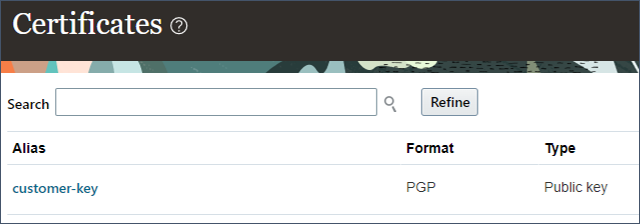
Os seguintes parâmetros estão disponíveis para esta ação personalizada:
| Parâmetro | Descrição | Valor padrão | Obrigatório |
|---|---|---|---|
| includeMessagesFlag | Determina se as mensagens de aviso e erro são incluídas no arquivo. Forneça S ou N. | "N" | |
| messageLanguage | O código de duas letras para identificar o idioma no qual as mensagens serão enviadas. | "EUA" | |
| fileEncryption | O tipo de criptografia com a qual criptografar o arquivo gerado. Os valores válidos são PGPUNSIGNED, PGPSIGNED e NONE. |
Sempre. Ao não criptografar seus arquivos, você deve especificar NONE. | |
| encryptionKey | O certificado PGP com o qual criptografar o arquivo gerado. Ele deve estar disponível na lista de certificados PGP na console de segurança. O HDL criptografará seu arquivo com a chave pública para que você descriptografe com sua chave privada. | Quando fileEncryption é PGPUNSIGNED ou PGPSIGNED. |
{
"result": {
"Status": "SUCCESS",
"RequestId": "107640",
"ErrorFileContentID": "107468_ERRFILE",
"UserInfo": "The file will be available on the Oracle WebCenter on completion of this process."
}
}
Gerar um Arquivo de Linhas com Falha para um Objeto de Negócios
A ação personalizada generateFailedLinesFile também está disponível no recurso filho businessObjects. Tem os mesmos parâmetros que a ação personalizada no nível do conjunto de dados.
- No Postman, crie uma nova solicitação POST para este URL:
- Especifique o seguinte Corpo JSON:
- Defina o cabeçalho Tipo de Conteúdo como o valor:
application/vnd.oracle.adf.action+json
- Configure a Autorização para a solicitação e clique em Enviar. A resposta terá este formato:
- Use este URL GET para recuperar os detalhes do arquivo do recurso dataLoadDataSets:
https://{{env}}/hcmRestApi/resources/11.13.18.05/dataLoadDataSets/{{RequestId}}/child/businessObjects/{{DataSetBusObjId}}?onlyData=true&fields=FailedLinesFileContentId,FailedLinesFileEncryptionType,FailedLinesFileEncryptionKeyA resposta será semelhante a:Você também pode obter os detalhes mais recentes do arquivo do recurso businessObjects, conforme descrito na Tarefa 4. A resposta incluirá estes campos:
{ "FailedLinesFileContentId": "107468_JOB_ERRFILE", "FailedLinesFileEncryptionType": "PGPUNSIGNED", "FailedLinesFileEncryptionKey": "customer-key" }
https://{{env}}/hcmRestApi/resources/11.13.18.05/dataLoadDataSets/{{RequestId}}/child/businessObjects/{{DataSetBusObjId}}/action/generateFailedLinesFile
Observação:
Substitua {{RequestId}} pelo valor RequestId retornado quando você enviou seu arquivo e {{DataSetBusObjId}} pelo DataSetBusObjId do objeto de negócios no conjunto de dados para o qual deseja gerar o arquivo.{
"includeMessagesFlag" : "Y",
"messageLanguage" : "US",
"fileEncryption" : "PGPUNSIGNED",
"encryptionKey" : "customer-key"
}
{
"result": {
"Status": "SUCCESS",
"RequestId": "107669",
"ErrorFileContentID": "107468_JOB_ERRFILE",
"UserInfo": "The file will be available on the Oracle WebCenter on completion of this process."
}
}
Tarefa 7: Recuperar Detalhes do Processo Submetido
Você pode recuperar informações sobre os processos e subprocessos enviados para seu conjunto de dados.
Recuperar Detalhes do Processo
Normalmente, você verá um registro para os processos de transferência, importação e carregamento de cada objeto de negócios em seu conjunto de dados, juntamente com qualquer objeto de negócios e processos de lançamento do conjunto de dados. Haverá processos adicionais se você tiver enviado um processamento adicional do seu conjunto de dados, como reenviar carga, submeter reversão ou gerar uma linha de linhas com falha.
- No Postman, crie uma nova solicitação GET para este URL:
- Configure a Autorização para a solicitação e clique em Enviar.
https://{{env}}/hcmRestApi/resources/11.13.18.05/dataLoadDataSets/{{RequestId}}/child/processes?onlyData=true&fields=ProcessId,ProcessCode,BusinessObjectName,FileActionCode,TotalCount,ErrorCount,ElapsedTime,ThreadsAllocated,ThreadsUsed
É assim que a resposta pode procurar um conjunto de dados que contenha o objeto de negócios Colaborador. Neste exemplo, Load foi enviado duas vezes para o objeto de negócios.
{
"items": [
{
"ProcessId": 300100618948404,
"ProcessCode": "ORA_TRANSFER_OBJECT",
"BusinessObjectName": "Worker",
"FileActionCode": null,
"TotalCount": 540,
"ErrorCount": 0,
"ElapsedTime": "+000000000 00:00:40.347000",
"ThreadsAllocated": 8,
"ThreadsUsed": 1
},
{
"ProcessId": 300100618948432,
"ProcessCode": "ORA_IMPORT_OBJECT",
"BusinessObjectName": "Worker",
"FileActionCode": null,
"TotalCount": 540,
"ErrorCount": 0,
"ElapsedTime": "+000000000 00:00:13.475000",
"ThreadsAllocated": 8,
"ThreadsUsed": 8
},
{
"ProcessId": 300100618950528,
"ProcessCode": "ORA_LOAD_OBJECT",
"BusinessObjectName": "Worker",
"FileActionCode": "IMPORT_AND_LOAD",
"TotalCount": 54,
"ErrorCount": 54,
"ElapsedTime": "+000000000 00:00:43.242000",
"ThreadsAllocated": 8,
"ThreadsUsed": 3
},
{
"ProcessId": 300100618950575,
"ProcessCode": "ORA_HDL_POST_PROCESS",
"BusinessObjectName": "Worker",
"FileActionCode": null,
"TotalCount": 0,
"ErrorCount": 0,
"ElapsedTime": "+000000000 00:00:43.444000",
"ThreadsAllocated": null,
"ThreadsUsed": null
},
{
"ProcessId": 300100619031844,
"ProcessCode": "ORA_LOAD_OBJECT",
"BusinessObjectName": "Worker",
"FileActionCode": "ORA_LOAD",
"TotalCount": 54,
"ErrorCount": 11,
"ElapsedTime": "+000000000 00:14:56.706000",
"ThreadsAllocated": 8,
"ThreadsUsed": 3
},
{
"ProcessId": 300100619039767,
"ProcessCode": "ORA_HDL_POST_PROCESS",
"BusinessObjectName": "Worker",
"FileActionCode": null,
"TotalCount": 0,
"ErrorCount": 0,
"ElapsedTime": "+000000000 00:00:34.738000",
"ThreadsAllocated": null,
"ThreadsUsed": null
},
{
"ProcessId": 300100619039775,
"ProcessCode": "ORA_ORACLE_SEARCH",
"BusinessObjectName": "Worker",
"FileActionCode": null,
"TotalCount": 0,
"ErrorCount": 0,
"ElapsedTime": "+000000000 00:01:41.009000",
"ThreadsAllocated": null,
"ThreadsUsed": null
}
...
Recuperar Informações de Subprocesso
O subprocessos é um recurso filho do recurso processos. Ele recupera detalhes dos subprocessos enviados por um processo especificado. Para os processos de transferência, importação e carga, esses serão detalhes dos processos multithread. Para o ORA_HDL_POST_PROCESS, isso detalhará os processos de contabilização individuais enviados.
- No Postman, crie uma nova solicitação GET para este URL:
- Configure a Autorização para a solicitação e clique em Enviar.
https://{{env}}/hcmRestApi/resources/11.13.18.05/dataLoadDataSets/{{RequestId}}/child/processes/{{ProcessId}}/child/subprocesses?onlyData=true&fields=ProcessName,ProcessId,ProcessCode,Elapsedtime,ProcessStatusMeaning
Observação:
Substitua {{RequestId}} pelo valor RequestId retornado quando você enviar seu arquivo e {ProcessId}} pelo ProcessId do processo para o qual deseja os subprocessos.É assim que a resposta pode procurar o processo ORA_HDL_POST_PROCESS enviado para o objeto de negócios do Colaborador.
{
"items": [
{
"ProcessName": "Refresh Manager Hierarchy",
"ProcessId": 300100619039790,
"ProcessCode": "WORKER_REFRESHMANAGERHIERARCHY",
"Elapsedtime": "+000000000 00:00:08.216000",
"ProcessStatusMeaning": "Succeeded"
},
{
"ProcessName": "Update Person Search Keywords",
"ProcessId": 300100619037746,
"ProcessCode": "WORKER_UPDATEPERSONSEARCHKEYWORDS",
"Elapsedtime": "+000000000 00:00:09.093000",
"ProcessStatusMeaning": "Succeeded"
},
{
"ProcessName": "EMEA Localization Postprocessing",
"ProcessId": 300100619037756,
"ProcessCode": "WORKER_EMEALOCALIZATIONPOSTPROCESSING",
"Elapsedtime": "+000000000 00:00:02.959000",
"ProcessStatusMeaning": "Succeeded"
},
{
"ProcessName": "Global Tax Reporting Unit Maintenance",
"ProcessId": 300100619037764,
"ProcessCode": "WORKER_GLOBALTAXREPORTINGUNITMAINTENANCE",
"Elapsedtime": "+000000000 00:00:02.702000",
"ProcessStatusMeaning": "Succeeded"
}
...
Tarefa 8: Enviar Processamento de um Conjunto de Dados Existente
Se o arquivo do Carregador de Dados do HCM tiver sido importado apenas ou se você quiser tentar carregar registros com falha anteriormente, será possível enviar o carregamento para o conjunto de dados. Se você tiver carregado registros com êxito, poderá enviar a reversão para seu conjunto de dados. A reversão só é iniciada para objetos de negócios que suportam a ação de reversão.
Dica:
O elemento RollbackEnabledFlag no recurso businessObjects indica se o objeto de negócios suporta rollback.Enviar Processamento de um Conjunto de Dados
- No Postman, crie uma nova solicitação POST para este URL:
- Especifique o seguinte Corpo JSON:
- Defina o cabeçalho Tipo de Conteúdo como o valor:
application/vnd.oracle.adf.action+json
- Configure a Autorização para a solicitação e clique em Enviar. A resposta terá este formato:
https://{{env}}/hcmRestApi/resources/11.13.18.05/dataLoadDataSets/{{RequestId}}/action/submit
Observação:
Substitua {{RequestId}} pelo valor RequestId retornado ao enviar seu arquivo.{
"fileAction" : "LOAD"
}
Os seguintes parâmetros estão disponíveis para esta ação personalizada:
| Parâmetro | Descrição | Valor padrão |
|---|---|---|
| fileAction | Os valores válidos são LOAD e ROLLBACK.
Dica: Para arquivos HSDL, se você importar apenas o arquivo, não poderá carregá-lo com REST, em vez disso, gere uma planilha para o modelo, extraia o conjunto de dados e carregue-o da planilha. |
"Carregar" |
| loadConcurrentThreads | Número máximo de threads simultâneos a serem atribuídos ao processo de carregamento. | Assumido como padrão o parâmetro Máximo de Threads Simultâneos para Carga. |
{
"result": {
"Status": "SUCCESS",
"RequestId": "107683"
}
}
Enviar Processamento para um Objeto de Negócios em um Conjunto de Dados
A ação personalizada enviar também está disponível no nível do objeto de negócios em que tem os mesmos parâmetros, mas só envia o processamento do objeto de negócios especificado pelo URL.
Use este URL para iniciar o processamento de um objeto de negócios específico.
https://{{env}}/hcmRestApi/resources/11.13.18.05/dataLoadDataSets/{{RequestId}}/child/businessObjects/{{DataSetBusObjId}}/action/submit
Observação:
Substitua {{DataSetBusObjId}} pelo valor DataSetBusObjId retornado quando você revisou o objeto de negócios dentro do conjunto de dados.Dica:
Você pode testar isso codificando, fazendo upload e enviando Base64 o arquivo JobFamily.zip, que cria as famílias de jobs referenciadas pelo arquivo Job.dat com erro acima.Assim que as famílias de cargos forem carregadas com êxito, inicie o LOAD para o conjunto de dados ou objeto de negócios Cargo dentro do conjunto de dados conforme descrito acima.
Tarefa 9: Interromper um Conjunto de Dados em Andamento ou Objeto de Negócios
Você pode solicitar a interrupção de conjuntos de dados e objetos de negócios em andamento.
Interromper Processamento de um Conjunto de Dados
- No Postman, crie uma nova solicitação POST para este URL:
- Defina o cabeçalho Tipo de Conteúdo como o valor:
application/vnd.oracle.adf.action+json
- Configure a Autorização para a solicitação e clique em Enviar.
https://{{env}}/hcmRestApi/resources/11.13.18.05/dataLoadDataSets/{{RequestId}}/action/stop
Não há parâmetros para esta ação.
Se o conjunto de dados não estiver em andamento no momento, você receberá esta resposta:
{
"result": "You can't stop processing this data set because it isn't being processed. Check the current status of the data set."
}
Interromper Processamento de um Objeto de Negócios
A ação personalizada interromper também está disponível no nível do objeto de negócios. Use este URL para solicitar que o processamento seja interrompido para um objeto de negócios específico:
https://{{env}}/hcmRestApi/resources/11.13.18.05/dataLoadDataSets/{{RequestId}}/child/businessObjects/{{DataSetBusObjId}}/action/stop
Observação:
Substitua {{DataSetBusObjId}} pelo valor DataSetBusObjId retornado quando você revisou o objeto de negócios dentro do conjunto de dados.Tarefa 10: Excluir um Conjunto de Dados
É possível excluir os dados da tabela temporária de seus conjuntos de dados se eles não estiverem sendo processados.
Excluir Dados da Tabela de Estágio HDL
- No Postman, crie uma nova solicitação POST para este URL:
- Defina o cabeçalho Tipo de Conteúdo como o valor:
application/vnd.oracle.adf.action+json
- Configure a Autorização para a solicitação e clique em Enviar.
https://{{env}}/hcmRestApi/resources/11.13.18.05/dataLoadDataSets/{{RequestId}}/action/deleteDataSet
Não há parâmetros para esta ação.
Excluir Dados da Tabela de Estágio HSDL
O envio desta ação excluirá o conjunto de dados das tabelas intermediárias HSDL e HDL.
- No Postman, crie uma nova solicitação POST para este URL:
- Defina o cabeçalho Tipo de Conteúdo como o valor:
application/vnd.oracle.adf.action+json
- Configure a Autorização para a solicitação e clique em Enviar.
https://{{env}}/hcmRestApi/resources/11.13.18.05/dataLoadDataSets/{{RequestId}}/action/deleteSpreadsheetDataSet
Não há parâmetros para esta ação.
Links Relacionados
- Solução Playbook: Carregue dados no Oracle Fusion Cloud Human Capital Management (HCM)
- Guia do Usuário: Carregador de Dados do HCM
- Tutoriais do Oracle by Example do Carregador de Dados do HCM
A seção Operar descreve outras formas de carregar arquivos para o servidor do Oracle WebCenter Content.
Mais Recursos de Aprendizagem
Explore outros laboratórios em docs.oracle.com/learn ou acesse mais conteúdo de aprendizado gratuito no canal do Oracle Learning YouTube. Além disso, acesse education.oracle.com/learning-explorer para se tornar um Oracle Learning Explorer.
Para obter a documentação do produto, visite o Oracle Help Center.
Usando a API REST do Carregador de Dados do HCM
G35318-01
Maio de 2025